Содержание
1. Как ускорить загрузку*
Когда появится меню загрузки (вам для этого может потребоваться нажать клавишу Esc), выберите пункт загрузки Ubuntu по умолчанию (обычно он первый в списке) и нажмите «e». Спуститесь до строки, которая начинается с «kernel», и снова нажмите «e». Теперь вы можете редактировать параметры загрузки. Вам нужно добавить пробел и слово «profile» в конце строки. Нажмите «Enter» и затем «b», чтобы начать загрузку. Теперь запросы на доступ к диску во время загрузки будут анализироваться, и последующие перезагрузки будут быстрее.*
2. Уберите ненужные службы*
По умолчанию Ubuntu запускает слишком много служб. Например, служба bluetooth стартует, даже если у вас нет соответствующего оборудования. Отключите те службы, которыми вы не пользуетесь, в меню «Система > Администрирование > Службы». Осторожно, не отключите те службы, которые нужны для вашей работы и для работы системы.*
3. Включите автоматический вход в систему*
Большинство из нас — единственные пользователи своих компьютеров, поэтому ввод имени пользователя и пароля, для того чтобы загрузить свой рабочий стол, не имеет большого смысла. Вы можете включить автоматический вход в Ubuntu, выбрав в меню пункт «Система > Администрирование > Окно входа в систему». Перейдите на вкладку «Безопасность», включите «Автоматический вход в систему» и выберите пользователя, от чьего имени будет производиться вход в систему.*
4. Уменьшите задержку при загрузке*
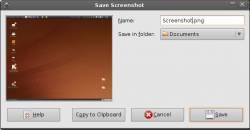 Если вам надоело ждать, пока закончится время выбора пункта в меню загрузки и загрузится ваша любимая операционная система, откройте файл /boot/grub/menu.lst с помощью текстового редактора и найдите строку, которая начинается с «timeout». Просто уменьшите число сразу после этого слова. Это число определяет, через сколько секунд начнётся загрузка операционной системы по умолчанию (не рекомендуется задавать 0 или 1).*
Если вам надоело ждать, пока закончится время выбора пункта в меню загрузки и загрузится ваша любимая операционная система, откройте файл /boot/grub/menu.lst с помощью текстового редактора и найдите строку, которая начинается с «timeout». Просто уменьшите число сразу после этого слова. Это число определяет, через сколько секунд начнётся загрузка операционной системы по умолчанию (не рекомендуется задавать 0 или 1).*
5. Как сделать снимок экрана*
Если нажать клавишу «Print Screen» (часто обозначается «PrtScr»), система сделает снимок экрана и выведет окно, в котором нужно указать, в какой файл сохранить полученную картинку. Возможность сделать снимок экрана в любой момент очень полезна, например, чтобы сохранить сведения в онлайновой форме заказа или свои достижения в игрушке Crack Attack. Нажав Alt + Print Screen, вы получите снимок активного окна.* Прислал: Mik Высылайте советы на: articles@fullcirclemagazine.org


